Qu'est-ce-que le dossier "Autre" sur Facebook?
Jun 21, 2024 • Déposé à: Gérer les Apps de Réseaux Sociaux • Des solutions éprouvées
Il n’y a pas de notification push pour alerter l’utilisateur quand le message est redirigé dans le dossier «Autre». Le dossier contient tous les messages qui sont filtrés de la boîte de réception, et le filtrage est basé sur vos préférences de filtrage.
Pour décider quels messages doivent être envoyés dans le dossier «Autre», vous devez choisir vos préférences de filtrage en conséquence. Facebook fournit deux options de filtrage :
Filtrage basic:C’est le réglage par défaut de Facebook quand vous créez votre compte. En sélectionnant cette option de filtrage, vous pouvez recevoir les messages directement dans votre boîte de réception des personnes qui sont dans votre liste de contact, des amis de vos amis, de co-membres d’un groupe. Cependant, les messages d’un autre utilisateur inconnu sont directement redirigés dans la boîte invitation.
Filtrage strict: Une fois que vous avez sélectionné cette option de filtrage, vous ne pouvez recevoir des messages que des personnes de votre liste de contact, tout le reste des messages est automatiquement redirigé vers la boîte Invitations.
En plus, si certains le veulent, ils peuvent payer Facebook pour que leurs messages soit envoyés dans votre boîte de réception plutôt que dans le dossier «Autre».
- Partie 1: Où trouver le dossier «Autre» sur différentes plateformes?
- Partie 2: Comment voir les données dans le dossier «Autre» sur Facebook sur différentes plateformes?
Partie 1: Où trouver le dossier «Autre» sur différentes plateformes?
L’application mobile Facebook ne fournit aucune option pour voir le dossier «Autre» sur aucune plateforme. Cependant, il est facile de trouver ce dossier en utilisant le site web officiel de Facebook sur le navigateur de votre smartphone ou PC.
Les autres chemins pour y accéder sur d'autres plateformes sont exposés ci-dessous:
Sur un appareil Android
Pour localiser le dossier «Autre» sur Facebook en utilisant un appareil Android :
1. Allumez votre smartphone.
2. Cliquez sur l'icône du menu pour afficher la liste des applications.
3. Depuis la liste, localisez et cliquez sur votre navigateur favori.
4. Dans la barre d'adresse, tapez www.facebook.com pour ouvrir le site web.
Note:Vous serez peut-être directement redirigé à la version mobile du site, soit m.facebook.com.
5.Tapez vos identifiants de connexion dans les champs correspondants (s'ils ne sont pas sauvegardés dans votre navigateur) et cliquez sur le bouton Connexion.
6. Une fois sur la page d'accueil, cliquez sur l'icône du menu (icône avec trois lignes horizontales) en haut à droite.
7. Dans la liste qui apparait, choisissez l'option Messages.
8.Une fois ouvert, cliquez sur le lien Voir autres messages en bas de la liste de conversations pour accéder aux messages filtrés dans le dossier Invitations.
Chemin d'accès au dossier sur un ordinateur PC?
Trouver le dossier «Autre» sur Facebook en utilisant un ordinateur PC est relativement facile. Suivez les étapes ci-dessous pour localiser le dossier :
1. En allumant votre ordinateur, assurez-vous d’être connecté à internet.
2. Localisez et ouvrez votre navigateur favori.
3. Une fois le navigateur ouvert, tapezwww.facebook.com dans la barre d'adresse et cliquez sur Entrée.
4. Si on vous le demande, tapez vos identifiants de connexion et cliquez sur le bouton de Connexion.
5. Sur votre page d'accueil, cliquez sur l'option Messages sur la gauche.
6. Vous pouvez voir l'option Autre à côté de l'option Récent en haut à gauche de la fenêtre Messages ouverte.
Chemin d'accès sur un appareil iOS?
Pour localiser le dossier «Autre» sur Facebook en utilisant un appareil iOS:
1. Allumez votre smartphone et ouvrez le navigateur Safari.
2. Tapez www.facebook.com dans la barre d'adresse pour ouvrir le site web.
3. Après avoir mis vos identifiants de connexion, cliquez sur le bouton Connexion.
4. Sur la page d’accueil de votre compte Facebook, cliquez sur l’icône du menu (icône avec trois lignes horizontales) en haut à droite.
5. Cliquez sur l'option Messages dans la liste.
6. Une fois sur l'interface des Messages, vous pouvez cliquer sur le lien Voir autres messages en bas de la liste de conversations.
Chemin d'accès sur Mac
C'est le m^me que sur un smartphone iOS. Pour trouver le dossier «Autre» sur un appareil Mac:
1. Allumez l'ordinateur et ouvrez le navigateur Safari qui est préinstallé dans votre système opératif.
2. Entrez l'adresse Facebook www.facebook.com dans la barre d'adresse.
3. Si/Quand on vous le demande, tapez vos identifiants de connexion et cliquez sur le bouton Connexion.
4. Une fois ouverte la page d'accueil, cliquez sur l'option Messages en dessous de votre photo de profil à gauche de l'interface.
5. Localisez le dossier Invitations à côté de celui Récent en haut à gauche de la fenêtre Message.
Partie 2: Comment voir les données dans le dossier «Autre» sur Facebook sur différentes plateformes?
Sur un appareil Android :
1. Allumez votre appareil et cliquez sur l'icône du menu.
2. Selectionnez et ouvrez votre navigateur favori.
3. Ouvrez le site web officiel de Facebook en tapant www.facebook.com dans la barre d'adresse.
4. Entrez vos identifiants de connexion et cliquez sur le bouton Connexion.
5. Cliquez sur l'icône du menu (les trois lignes horizontales) en haut à gauche de la page d'accueil.
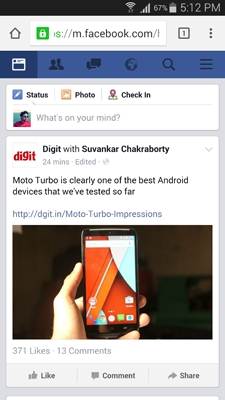
6. Dans le menu, cliquez sur Messages.
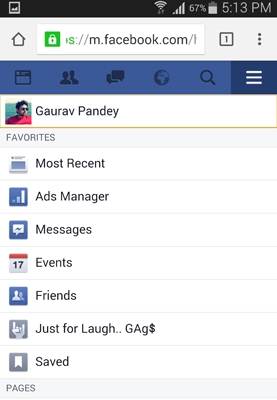
7. Cliquez sur le lien Voir autre message en bas de la fenêtre Message.
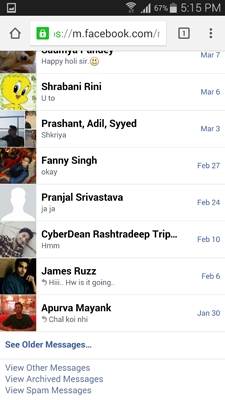
8. Une fois que l'autre dossier s'est ouvert, dans la liste, choisissez le message que vous voulez voir.
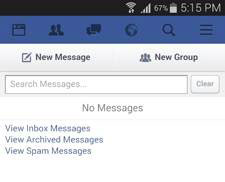
9. En option, vous pouvez transférer sur message dans la boîte de réception simplement en y répondant, ou en sélectionnant l'option Déplacer dans la boîte de réception dans le menu Actions dans la fenêtre de messages.
Sur un PC
1. Comme ci-dessus, allumez votre ordinateur, assurez-vous d'être connecté à internet, entrez dans votre navigateur et tapez www.facebook.com dans la barre d'adresse.
2. Sur la page officielle Facebook, notez vos identifiants de connexion et cliquez sur Connexion.
3. Cliquez sur l'option Messages à gauche sur votre page d'accueil de profil.
4. Une fois la fenêtre des messages ouverte, cliquez sur le dossier Invitations à côté du dossier Récent en haut à gauche.
5. Dans la liste, sélectionnez le message que vous voulez voir.
Sur un appareil iOS.
Si vous voulez voir les messages envoyés dans le dossier «Autre» de votre compte sur votre appareil iOS, suivez les instructions ci-dessous:
1. Allumez votre smartphone et ouvrez le navigateur Safari.
2. Tapez l'adresse du site web de Facebook www.facebook.com puis Connexion.
3. Ouvrez votre page avec vos identifiants de connexion (s'ils ne sont pas déjà sauvegardés).
4. Cliquez sur l'icône Menu (trois lignes horizontales) en haut à droite sur votre page d'accueil.
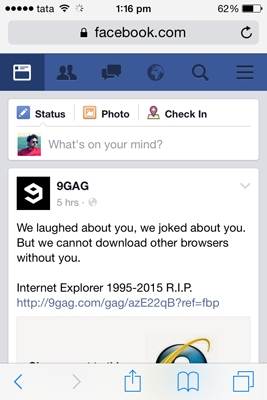
5. Selectionnez l'option Messages.
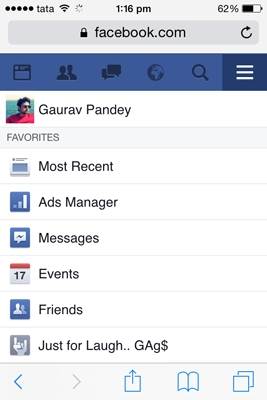
6. Cliquez sur le lien Voir autre message en bas de la fenêtre de conversartion pour voir les messages dans le dossier Invitations.
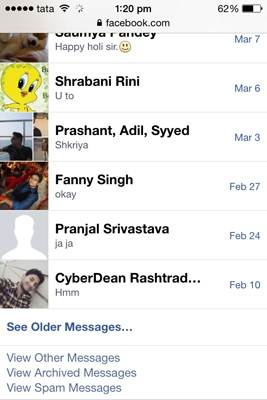
7. Vous pouvez transférer les messages à la boîte de réception en y répondant.
Sue Mac
Comment voir les messages Invitations sur un Mac:
1. Allumez votre Mac et ouvrez une page de votre navigateur Safari.
2. Ouvrez le site web Facebook en tapant www.facebook.com dans la barre d'adresse.
3. Entrez sur votre profil après avoir tapez vos identifiants de connexion (s'ils ne sont pas déjà sauvegardés)
4. Cliquez sur l'option Messages à gauche sur votre page d'accueil (en dessous de l'option Profil).
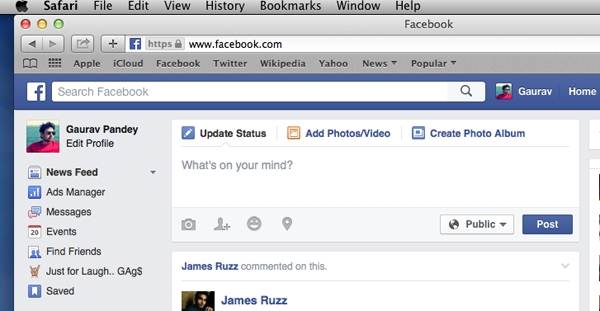
5. Localisez et cliquez sur le dossier Invitations à côté de Récent en haut à gauche de la fenêtre Messages.
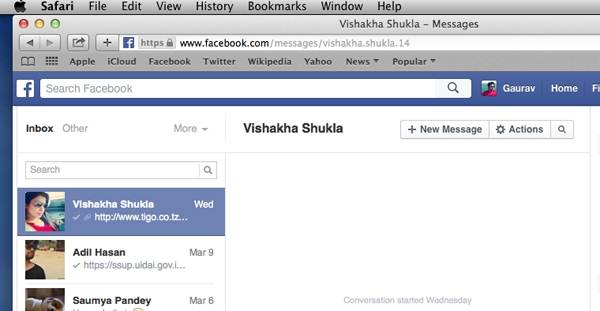
6. Une fois le dossier «Autre» ouvert, vous pouvez voir les messages en y cliquant dessus.
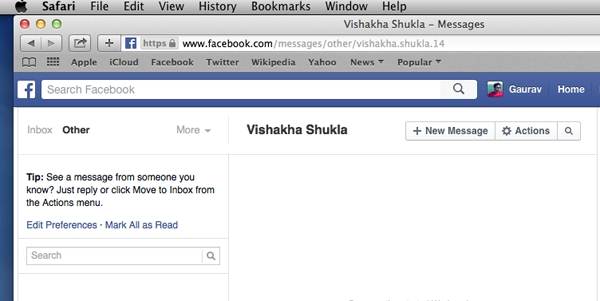
Le dossier «Autre» a été ajouté par Facebook sur leur site web pour éviter le remplissage de la boîte de réception avec des messages indésirables de spam. Cependant, certains utilisateurs se sont plaints de l’anonymat du dossier «Autre» et du fait qu’il ne soit pas disponible sur l’application. Le problème de ce dossier est que parfois on peut perdre les messages de ses amis, qui ne sont pas dans notre liste. De plus, vous n’êtes pas prévenu quand un message arrive dans le dossier «Autre». Il arrive souvent que l’on perde ainsi un message important d’une personne qui ne serait pas dans notre liste.
- 1 Facebook sur Android
- 1.1 Envoyer des Messages
- 1.2 Sauvegarder des Messages
- 1.3 Supprimer des Messages
- 1.4 Rechercher/Cacher/Bloquer des Messages
- 1.5 Récupérer des Messages
- 1.6 Lire des messages anciens
- 2 Facebook sur iOS
- 2.1 Rechercher/Cacher/Bloquer des Messages
- 2.2 Exporter/Imprimer des Messages
- 2.4 Récupérer des Messages
- 2.5 Lire des messages anciens
- 2.6 Envoyer des Messages
- 2.7 Supprimer des Messages
- 2.8 Ajouter des autocollants de Facebook
- 2.9 Bloquer les gens sur Facebook
- 2.10 Fixer des problèmes Facebook
- 2.11 Sync les Contacts avec Facebook
- 3. Autres
- 3.1 Facebook Smileys
- 3.2 Messenger pour Windows
- 3.3 Envoyer SMS sans Messenger
- 3.4 Archiver des Messages Facebook
- 3.5 Autre dossier de Messages
- 3.6 Dépannage de Facebook
- 3.7 Dépannage de Facebook Messenger
- 3.8 Exporter/Sauvegarder/Imprimer des Messages
- 3.9 Bloquer/Désactiver des Messages
- 3.10 Envoyer des Messages sur internet
- 3.11 Supprimer des Messages sur internet
- 3.12 Exporter/Imprimer des Messages
- 3.13 Récupérer des Messages Facebook
- 3.14 Dépannage de chat vidéo






Blandine Moreau
staff Editor